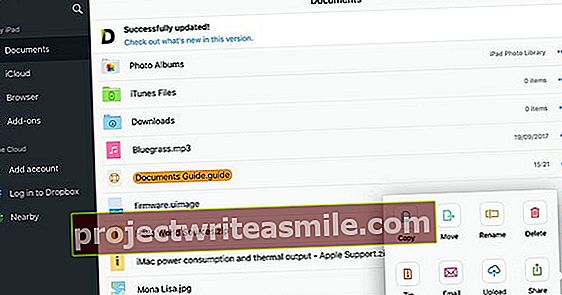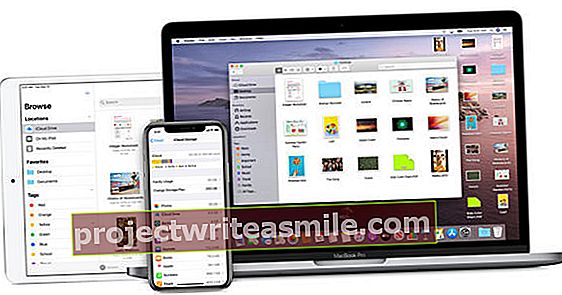Μερικές φορές μια οριζόντια γραμμή σε ένα έγγραφο του Word είναι χρήσιμη, για παράδειγμα για το διαχωρισμό κομματιών κειμένου.
Το Word έχει μια σειρά από πολύ απλά κόλπα που στην πραγματικότητα είναι αρκετά κρυμμένα. Ένα από αυτά είναι η γρήγορη σχεδίαση οριζόντιων γραμμών σε όλο το πλάτος του εγγράφου σας (αλλά τακτοποιημένα εντός των ορίων σελίδας). Μια τέτοια οριζόντια γραμμή μπορεί να είναι χρήσιμη για τον οπτικό διαχωρισμό παραγράφων, για παράδειγμα. Ή να ξεχωρίζει μια παράγραφος. Σε κάθε περίπτωση, δεν χρειάζεται να πιάσετε τα εργαλεία σχεδίασης. Για να σχεδιάσετε μια απλή οριζόντια γραμμή, πληκτρολογήστε τρεις φορές - είτε --- ακολουθώντας πατώντας Enter: Hopla: θα εμφανιστεί μια γραμμή εκεί. Αλλά δεν είμαστε ακόμα εκεί, επειδή είναι επίσης δυνατά και άλλα στυλ γραμμής. Εάν πληκτρολογήσετε *** ακολουθώντας πατώντας Enter, θα λάβετε μια διακεκομμένη γραμμή. Και === συν Enter παράγει μια διπλή γραμμή. ### plus Το Enter δημιουργεί μια δημιουργική γραμμή που αποτελείται από μια παχιά κεντρική γραμμή που διασκορπίζεται από λεπτές πλευρικές γραμμές. Τρεις κάτω παύλες (ή ___) συν Enter κάνουν τη γραμμή λίγο πιο παχιά σε σύγκριση με τα τρία σημάδια μείον. Το κόλπο λειτουργεί επίσης στις εκδόσεις του Word για κινητές συσκευές, αν και παρατηρήσαμε ότι έπρεπε να πατήσετε περισσότερα από τρία μείον σημάδια για να δημιουργήσετε μια γραμμή. Οι άλλες γραμμές εμφανίζονται με τους τρεις χαρακτήρες που αναφέρονται. Η κατάργηση ορισμένων γραμμών είναι επίσης αδύνατη στην εφαρμογή για κινητά. Κάτι που πρέπει να θυμάστε ...
Σχεδιάστε ούτως ή άλλως;
Εάν θέλετε να εισαγάγετε σχήματα εκτός από γραμμές, θα μπορούσατε φυσικά να ξεκινήσετε με τα εργαλεία σχεδίασης μόνοι σας. Ακόμα πιο βολικό - και πολύ πιο γρήγορα - είναι να χρησιμοποιήσετε την Αυτόματη διαμόρφωση. Μπορείτε να το βρείτε στον γνωστό επεξεργαστή κειμένου στην κορδέλα κάτω από το Insert αφού πατήσετε ένα κουμπί Να διαμορφώσουμε εκεί. Εισαγάγετε όλα τα είδη προψημένων σχημάτων με ταχύτητα αστραπής, συμπεριλαμβανομένων ορισμένων τρισδιάστατων. Μπορείτε να τα σύρετε γρήγορα πάνω ή κάτω και μέσα Σχήματα σχήματα αλλάξτε χρώμα και σκίαση. Για να προσαρμόσετε ένα σχήμα (ακόμη περισσότερο), κάντε κλικ με το δεξί πλήκτρο του ποντικιού, ακολουθούμενο από ένα κλικ (αριστερά) πάνω του Μορφή σχήματος. Στον πίνακα που βλέπετε στη συνέχεια, μπορείτε να πραγματοποιήσετε όλα τα είδη πραγμάτων. Σκεφτείτε τη σκιά, την αντανάκλαση και - σε περίπτωση τρισδιάστατου αντικειμένου - έξτρα σε αυτήν την περιοχή. Τα προψημένα σχήματα διασφαλίζουν ότι μπορείτε επίσης να χρησιμοποιήσετε γραφικά στοιχεία στο έγγραφό σας εάν είστε άσχημα στο σχέδιο.